IOS15のPhotosPeopleAlbumのエラーを修正する方法
知っておくべきこと
- タップ 写真 > アルバム > 人 > 人 > 省略記号 > タグ付きの写真を管理する 含まれている写真を編集します。
- タップして顔を削除します 写真 > アルバム > 人 > 人 > 選択する > 顔を表示 無関係な写真のタグを外します。
- タップしてサムネイルを変更する 写真 > アルバム > 人 > 人 > 選択する > 顔を表示 > 写真をタップ > 共有 > キー写真を作る.
この記事では、iOS 15の写真アプリのPeopleアルバムのエラーを修正し、アプリから顔を削除し、人物の主要なサムネイルを変更する方法について説明します。
Apple Photosで人をどのように編集しますか?
iOSの写真アプリは、写真の[人物]カテゴリの人物に誤ったラベルを付けることがあります。 iOS 15では認識機能が改善されていますが、完全ではありません。 ApplePhotosに掲載されている人物を手動で編集する方法は次のとおりです。
写真アプリを開きます。
をタップします アルバム タブ。
タップ 人.
-
編集したい人をタップします。
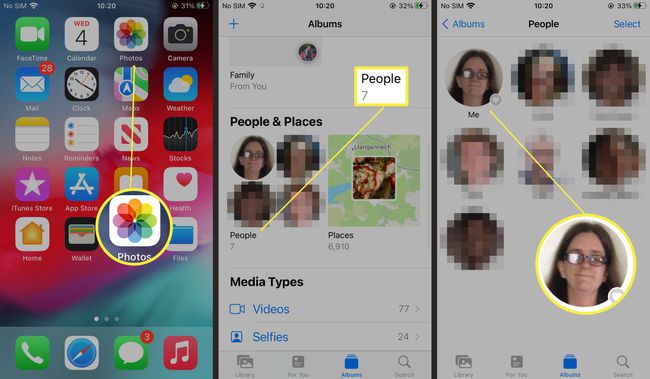
画面の右上隅にある省略記号をタップします。
タップ タグ付きの写真を管理する.
誤ってタグ付けされた写真のチェックを外します。
タップして写真を追加 他の写真にタグを付ける iOS15の場合はそれらを検索します。
-
タップ 終わり 終了時。
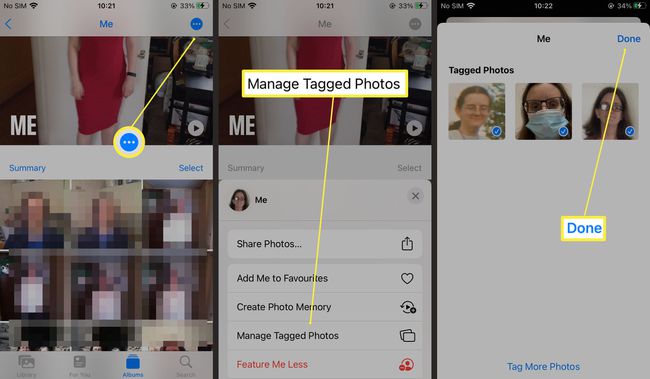
iPhoneの写真の顔をどのように編集しますか?
写真アプリは、連絡先から名前を提案することで、ある程度自分自身を管理します。 ただし、Peopleアルバムに誰かまたは個々の写真を追加する場合、プロセスは簡単です。 それらを追加して、含まれている写真を編集する方法は次のとおりです。
写真アプリを開きます。
Personタグに追加する写真を見つけます。
上にスワイプすると、その人の顔のサムネイルが表示されます。
サムネイルをタップします。
-
タップ 鬼ごっこと名前.
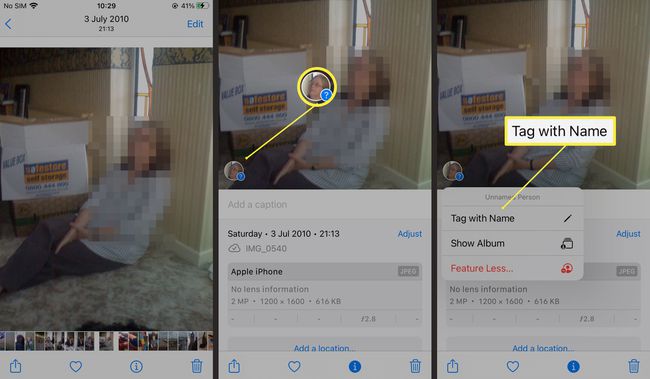
名前を入力します。
タップ 次.
タップ 終わり.
iPhoneで顔をリセットするにはどうすればよいですか?
Peopleアルバムで全員が誤って識別されており、顔を手動でリセットしたい場合は、それが可能です。 これがその方法です。
そうすることで、iOSの顔のアルゴリズムを効果的にリセットするので、これを最初の呼び出しポートではなく、最後のあえぎの解決策と考えてください。 将来、アルゴリズムが追いつくまでには時間がかかります。
写真アプリを開きます。
をタップします アルバム タブ。
タップ 人.
タップ 選択する.
-
リセットしたい人をすべてタップします。
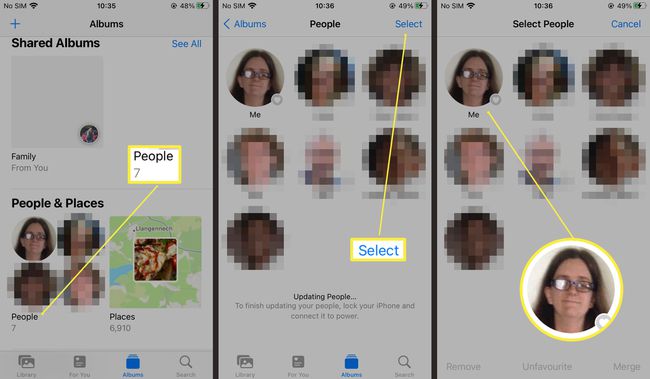
タップ 削除する.
-
タップ PeopleAlbumから削除します。
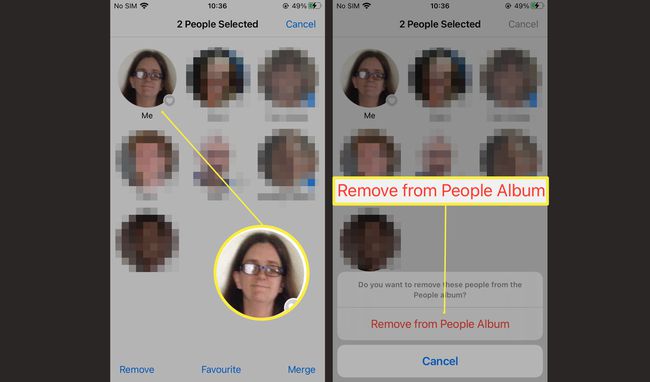
これで、人々は削除され、以前の方法で再度追加する準備が整いました。 そうするにつれて、アルゴリズムは再学習します。
Apple Photosから顔を削除するにはどうすればよいですか?
Peopleアルバムが人を誤認している場合は、手動でリセットして、将来顔がより正確に識別されるようにすることができます。 その方法は次のとおりです。
写真アプリを開きます。
タップ アルバム.
タップ 人.
人をタップします。
-
タップ 選択する.
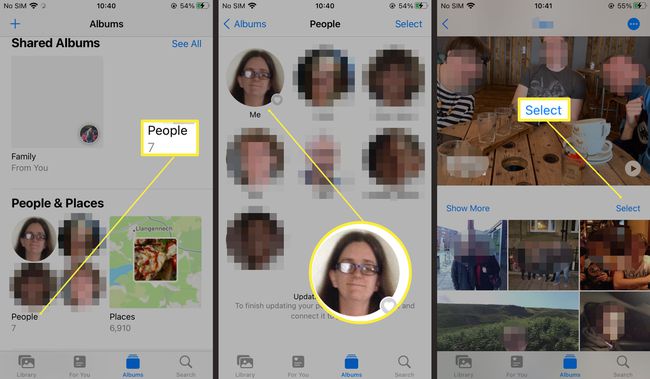
タップ 顔を表示 写真を人の顔に焦点を合わせるようにします。
スクロールして、正しくないものを見つけます。
左下の共有アイコンをタップします。
-
タップ この人ではない アルバムから写真を削除します。
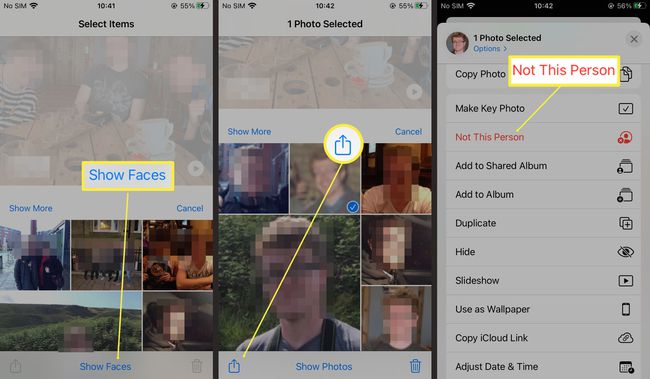
写真のサムネイル写真を変更する方法
iOS 15は、各人に顔のサムネイルを自動的に割り当てますが、これは修正できます。 これを好ましいものに変更する方法は次のとおりです。
写真アプリを開きます。
タップ アルバム.
タップ 人.
人をタップします。
-
タップ 選択する.
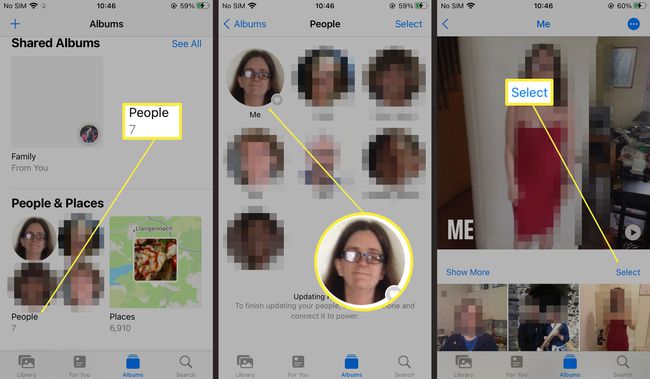
タップ 顔を表示.
使用したい写真をタップします。
左下隅にある共有アイコンをタップします。
-
タップ キー写真を作成します。
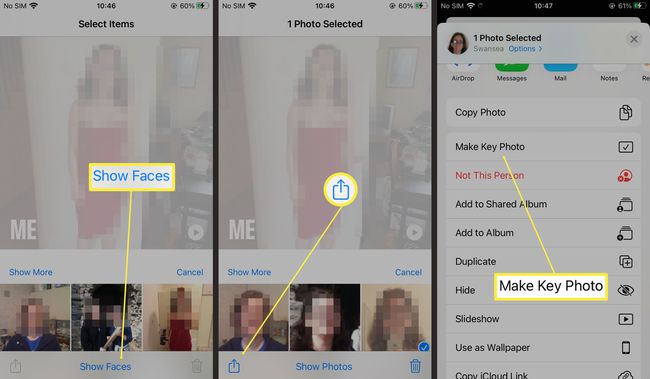
よくある質問
-
iPhoneで写真を非表示にするにはどうすればよいですか?
非表示にする写真を選択し、をタップします アクション アイコン(矢印が出ている正方形)を選択し、画面下部のオプションのリストをスワイプしてタップします 隠れる. 非表示の写真を表示するには、にアクセスしてください アルバム > その他のアルバム > 隠れた.
-
iOSのPeopleアルバムで人を非表示にするにはどうすればよいですか?
Peopleアルバムで、非表示にする人を長押ししてから、をタップします 隠れる. その人のすべての写真はあなたの隠しアルバムに行きます。
-
Spotlightを使用してiOS15で写真を検索するにはどうすればよいですか?
ロック画面を下にスワイプして入力します 写真 その後に検索語が続きます。 人、場所、その他のものを検索できます。 に 写真のSpotlight検索を有効にする、に移動します 設定 > Siriと検索 > 写真.
